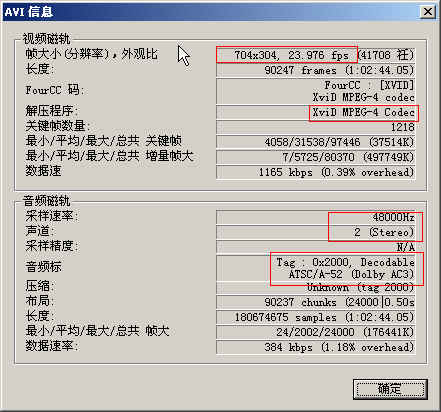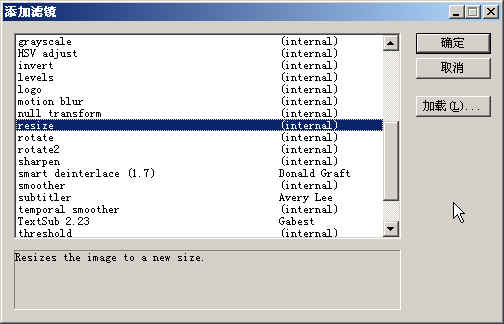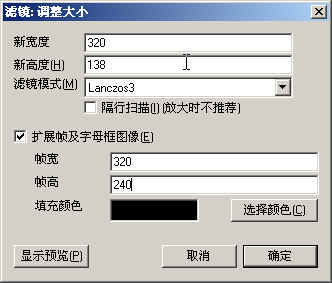一、准备:
最近很多人都想知道如果将其他视频格式转换成适合PPC/手机/MP4播放器上浏览的AVI视频,其实这个并不难,只要能找到一个好的软件,了解一些参数的设置即可。
1、视频转换的软件有很多,但是用在PPC等移动数码设备视频转换上必须要具备三个条件一是时间要快,要是一部片子压个个把小时,那我还不如直接在电脑上看了,下面介绍的方法压缩时间基本控制在30分钟以内。
2、是必须能很方便的将字幕压入.
3、是操作要简单,参数不要设置的太多。
再谈一点,关于视频转换的源文件:要想得到清晰的PPC视频,源文件的质量好坏至关重要,我一般都是使用DVDRIP文件作为源文件,很少使用RMVB作源,因此一下的软件都是针对DVDRip转换PPC Movie的。
4、工欲善其事,必先利其器,下面介绍一个好的转换软件VirtualDub,这个软件本身有很多的缺点,但因为这是一个开源软件,网上有很多其他的版本,所以一些修改版可能会弥补该软件的不足。
后面介绍的都是针对我给出的软件,其他地方下载的软件有可能会在转换过程中出错。
简要介绍一下软件:
VdudMod 1.5.4.1 这个就是今天的主角,一个很好的视频转换软件。我给出的版本里面已经集成了SRT字幕插件(textsub.vdf),SUB字幕插件(vobsub_vd.vdf)。
二、过程:
首先用VirtualDubMod(以下简称VDM)打开一个视频文件。并在[文件]-[文件信息]中查看视频文件的一些基本信息,从这里我们可以看到即将转换的文件大小为704*304 Xvid压缩,音频部分为2声道立体声 采样48000Hz
四-1
首先对视频部分进行处理。选中[视频]-[完全处理模式]
第一:调整分辨率的大小
打开[视频]-[滤镜]
添加一个滤镜resize,这个滤镜就是用来调节视频画面大小的QVGA的PPC分辨率是320*240,如果你不想损失画面可以按照下面的公式简单的推算:转换后的高度=源文件的高度*320/源文件的宽度。
记得刚才看到的源文件的大小了么?转换后的的大小就是320*138。
填好新的宽度和高度以后勾上[扩展框及字母框图像],填入320*240。
(smartony注:扩展高度后,就可以把字幕加入到上下的黑边中,不浪费屏幕,而且字幕还可以比较大,适合小屏幕观看)